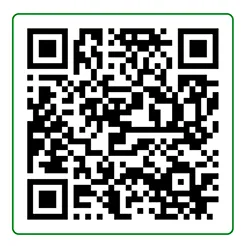Установка операционной системы Ubuntu является простой и быстрой процедурой, которую может выполнить даже новичок в области компьютерных технологий. В этой заметке расскажу, как установить Ubuntu на компьютер. Помимо процесса установки опишу ещё несколько моментов касаемо данной операционной системы.
Содержание:
Установка
Перед началом установки необходимо подготовиться. Сначала надо загрузить образ диска Ubuntu с официального сайта разработчика. Образ диска можно записать на USB-накопитель или DVD-диск. Для записи образа на USB-накопитель рекомендуется использовать программу Rufus или UNetbootin.
После того, как вы загрузили образ диска и записали его на носитель, необходимо настроить BIOS компьютера для загрузки с этого носителя. Для этого нужно зайти в BIOS и выбрать нужный носитель в списке загрузочных устройств.
Однако конкретная клавиша может отличаться в зависимости от производителя компьютера и модели материнской платы. Рекомендуется проверить документацию к компьютеру или материнской плате, чтобы узнать, какой именно клавишей нужно воспользоваться для входа в BIOS.
После того, как вы настроили BIOS, перезагрузите компьютер и следуйте инструкциям на экране. На первом экране установщика выберите язык, который будет использоваться во время установки и в операционной системе. Затем выберите опцию «Установить Ubuntu».
На следующем экране установщик проверит подключение к Интернету и наличие свободного места на жёстком диске. Если какие-то проблемы будут обнаружены, установщик предупредит вас об этом.
Затем вам будет предложено выбрать тип установки. Вы можете выбрать стандартную установку или настроить параметры установки вручную. Если вы новичок в области компьютерных технологий, рекомендуется выбрать стандартную установку.
На следующем экране нужно выбрать раздел жесткого диска, на который будет установлена операционная система. Если вы не знаете, какой раздел выбрать, можно выбрать опцию «Установить Ubuntu рядом с другими операционными системами». В этом случае установщик сам выберет подходящий раздел.
На следующем экране нужно выбрать часовой пояс. Выберите свой регион и город из списка.
Затем вам будет предложено создать учетную запись пользователя. Введите свое имя и фамилию, имя пользователя и пароль.
После того, как вы создали учетную запись, установщик начнёт копировать файлы на жесткий диск и настроит операционную систему. Этот процесс может занять несколько минут.
После завершения установки компьютер будет перезагружен и вы сможете начать использовать Ubuntu. Если у вас возникнут какие-то проблемы во время установки, вы можете обратиться за помощью на официальный форум поддержки Ubuntu.
Минимальные требования к компьютеру для установки Ubuntu
Минимальные требования для установки Ubuntu:
- Процессор с тактовой частотой 2 ГГц или быстрее.
- ОЗУ: от 2 ГБ.
- 25 ГБ свободного места на жёстком диске.
- Графическая карта и монитор: разрешение экрана не менее 1024×768 пикселей.
- Доступ в Интернет для загрузки обновлений и дополнительного ПО в процессе установки.
Однако, если вы планируете использовать Ubuntu для выполнения более тяжелых задач, таких как обработка видео или игры, то рекомендуется иметь более мощный компьютер.
Как настроить сеть в Ubuntu
Для настройки сети в Ubuntu можно воспользоваться утилитой netplan. Она заменяет устаревший инструмент для настройки сети ifupdown.
1. Откройте файл конфигурации netplan:
|
1 |
sudo nano /etc/netplan/00-installer-config.yaml |
2. Найдите блок network и внесите необходимые изменения. Например, для настройки статического IP-адреса:
|
1 2 3 4 5 6 7 8 9 10 |
network: version: 2 renderer: networkd ethernets: ens33: dhcp4: no addresses: [192.168.0.2/24] gateway4: 192.168.0.1 nameservers: addresses: [8.8.8.8, 8.8.4.4] |
В данном примере мы настроили сетевой интерфейс ens33 на использование статического IP-адреса 192.168.0.2 с маской подсети /24, а также указали шлюз и DNS-сервера.
3. Сохраните изменения и примените их командой:
|
1 |
sudo netplan apply |
Обратите внимание, что имя сетевого интерфейса может отличаться в зависимости от вашей конфигурации. Вы можете узнать его, выполнив команду ip a.
Как установить драйвера в Ubuntu
Для установки драйверов в Ubuntu можно воспользоваться несколькими способами. Один из них — использовать графический интерфейс и найти нужный драйвер в меню «Дополнительные драйвера».
Другой способ — установить драйвер из командной строки, используя утилиту «apt». Например, для установки драйвера видеокарты NVIDIA можно выполнить следующие команды:
|
1 2 |
sudo apt update sudo apt install nvidia-driver-<version> |
Вместо < version > нужно указать нужную версию драйвера. Также можно установить драйверы для других устройств, например, принтера или сетевой карты, используя соответствующие пакеты.
Как изменить язык интерфейса в Ubuntu
Чтобы изменить язык интерфейса в Ubuntu, выполните следующие шаги:
- Откройте «Настройки системы» (Settings) в меню приложений.
- Нажмите на «Регион и язык» (Region & Language).
- В разделе «Язык» (Language) нажмите на кнопку «Добавить язык» (Add Language).
- Выберите желаемый язык из списка и нажмите на него.
- Нажмите на кнопку «Установить» (Install), чтобы установить выбранный язык.
- После установки языка нажмите на кнопку с изображением звезды рядом с названием языка, чтобы сделать его языком по умолчанию.
- Перезагрузите компьютер, чтобы изменения вступили в силу.
Эти шаги помогут вам изменить язык интерфейса в Ubuntu.
Заключение
В заключение отмечу, что установка операционной системы Ubuntu не является сложной процедурой. Её сможет выполнить даже новичок в области компьютерных технологий. Следуйте инструкциям на экране и вы сможете установить Ubuntu на свой компьютер без каких бы то ни было проблем.
Видео
Всем WEB!